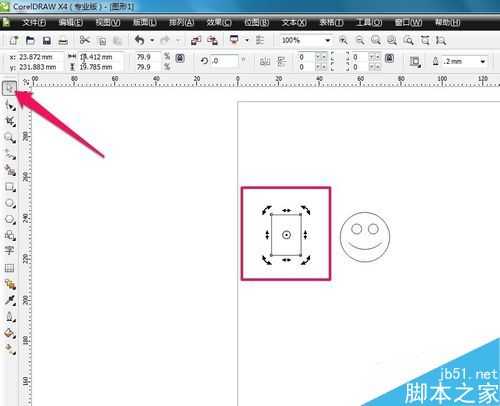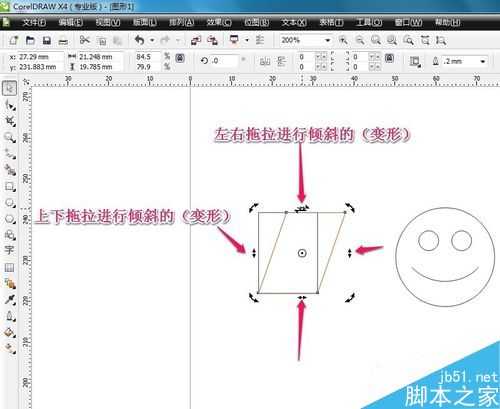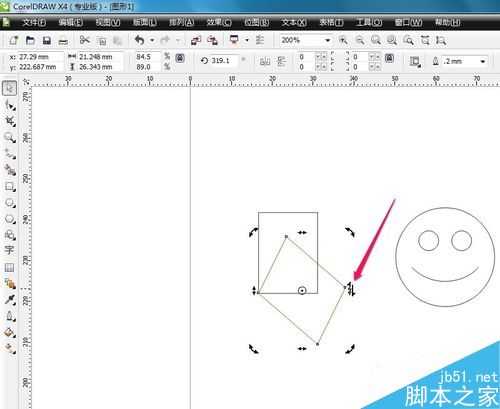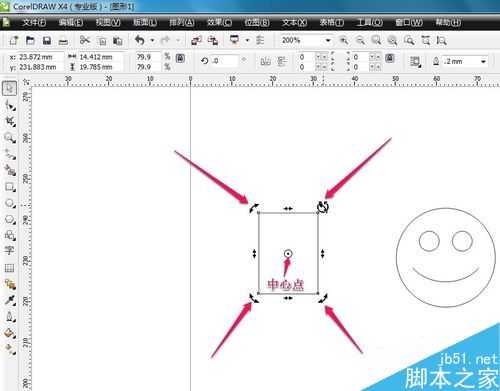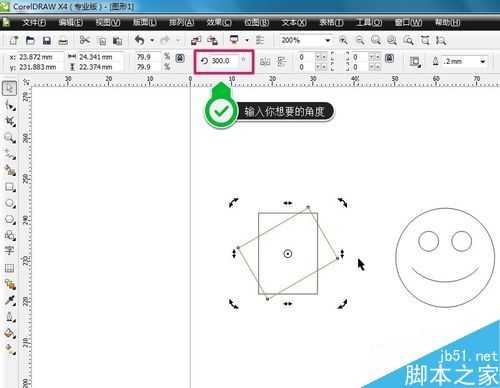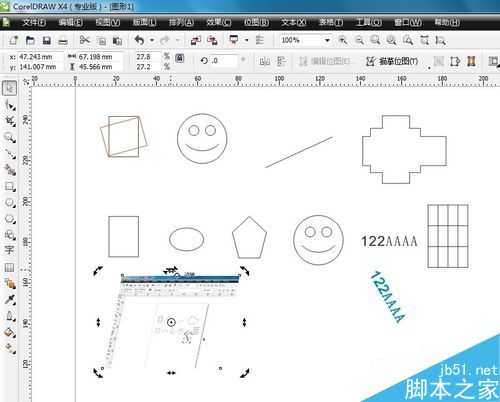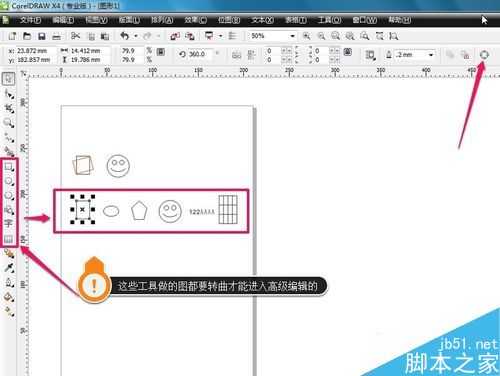在做图时,经常要变形图形及旋转图形,这里就介绍选择工具的另一种应用,cdr中图形的倾斜及旋转(变形)及参数的设置,操作很简单的,希望能对大家有所帮助!
步骤
1、CorelDRAW 软件
要变形图形及旋转图形
那么先要有图形
画一上矩形框吧
用选择工具
双击矩形框
如图
2、鼠标放在
中间四个拖拉方向图标
可以进行左右或上下拖拉倾斜变形的
如图
3、用选择工具
双击矩形框
四个边角出现旋转的图标
鼠标放在
四个边角出现旋转的图标
可以进行旋转变形的
如图
4、当然旋转
你也可以自己定旋转角度进行更正的
如图
5、CDR中的
任何图形及图片
都可以进同上的操作
倾斜及旋转(变形)
如图
6、当然还有更高级的
编辑喽
如转曲(CTRL+Q)
节点的高级编辑
有很多工具画图时是
要经过转曲才能进入高级编辑的
等
后续介绍
以上就是cdr中图形的倾斜及旋转变形介绍,操作很简单的,大家学会了吗?希望能对大家有所帮助!